고급 디스플레이 설정의 최적화는 여러분의 컴퓨터 사용 경험에 획기적인 변화를 가져올 수 있습니다. 특히 게임, 그래픽 디자인, 그리고 일반 작업 환경 모두에서 그 효과는 명확하게 드러납니다. 올바른 설정을 통해 화면의 선명도와 부드러움을 극대화할 수 있으며, 이는 여러분의 생산성을 높이고 눈의 피로를 줄여줍니다. 이번 글에서는 고급 디스플레이 설정 변경과 주사율 최적화 방법에 대해 자세히 알아보도록 하겠습니다.
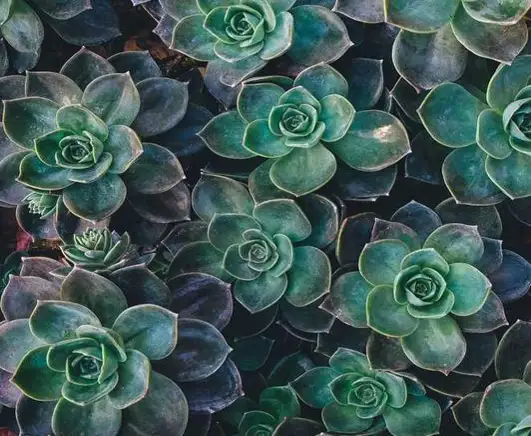
고급 디스플레이 설정의 중요성
디스플레이 설정은 단순히 화면을 보정하는 것이 아닙니다. 색상과 해상도를 최적화함으로써, 보다 쾌적한 작업 환경을 만들어 주며, 이는 장시간 컴퓨터를 사용하는 직장인에게 특히 중요합니다. 예를 들어 그래픽 작업을 하는 경우, 정확한 색상 표현이 필요하며, 게임을 즐기는 사용자에게는 높은 주사율이 그 무엇보다 중요합니다. 이러한 설정으로 인해 사용자는 몰입감 있는 경험을 할 수 있습니다.
주사율 설정하기
주사율은 화면이 초당 몇 번의 이미지를 표시할 수 있는지를 나타내며, 이는 게임의 부드러움과 직결됩니다. 대부분의 고주사율 모니터는 60Hz, 144Hz, 240Hz 등의 주사율을 지원합니다. 모니터의 성능을 극대화하기 위해서는 먼저 주사율을 올바르게 설정해야 합니다. 하지만 이 과정에서 종종 간과되는 부분이 많습니다.
주사율 변경 방법
주사율을 변경하기 위해 윈도우 10 또는 11의 설정으로 들어갑니다. 아래 단계를 따라 주사율을 쉽게 변경해 보세요:
- 바탕화면에서 마우스 오른쪽 버튼 클릭 후 ‘디스플레이 설정’ 선택
- 하단으로 스크롤하여 ‘고급 디스플레이 설정’을 클릭
- 주사율을 변경할 모니터를 선택하고 ‘속성 표시’를 클릭
- 어댑터 속성에서 ‘모니터’ 탭을 선택하여 설정할 주사율을 선택
만약 주사율이 원하던 만큼 올라가지 않는다면, 연결된 케이블의 종류를 확인해야 합니다. 일반적으로 HDMI보다 DisplayPort가 더 높은 주사율을 지원합니다. 그러므로 필요한 경우 케이블을 교체하는 것도 고려해 보아야 합니다.
디스플레이 품질 최적화
주사율 외에도 해상도와 색상 설정 또한 매우 중요합니다. 해상도는 화면에서 얼마나 많은 픽셀이 표시되는지를 결정하며, 이는 콘텐츠의 선명도를 결정짓는 요소입니다. 해상도가 높을수록 더 많은 세부 정보를 확인할 수 있습니다.
해상도 조정 방법
해상도 조정은 다음과 같이 진행할 수 있습니다:
- 디스플레이 설정에서 ‘해상도’ 항목을 확인합니다.
- 최적의 해상도를 선택하여 적용합니다.
여기서 추천하는 해상도는 모니터의 기본 해상도이며, 특정 작업에 따라 조정이 필요할 수 있습니다. 예를 들어, 그래픽 작업을 할 때는 최적의 해상도를 사용하는 것이 중요합니다.
색상 보정 및 다양한 설정
색상 보정은 화면의 정확한 색 표현을 위해 필수적입니다. 불필요한 색 왜곡을 피하고, 모든 콘텐츠를 정확하게 재현할 수 있도록 설정하는 것이 중요합니다. 이를 위해 색상 조정 기능을 활용할 수 있습니다.
색상 조정 방법
색상을 보정하는 방법은 다음과 같습니다:
- ‘접근성’ 설정에서 색상 필터를 선택하여 개인화된 색상 조정을 진행합니다.
- 색온도와 감마 등을 미세하게 조정하여 최적의 색 표시를 구현합니다.
이러한 조정을 통해 여러분이 원하는 색감을 확보할 수 있으며, 특히 디자인 작업이나 영상 편집 시 유용합니다.
멀티 디스플레이 설정
두 개 이상의 모니터를 사용하는 경우, 멀티 디스플레이 설정이 중요합니다. 이를 통해 작업 효율성은 비약적으로 향상될 수 있습니다. 여러 모니터를 연결하여 각 모니터의 역할을 분리하면, 한 화면에서 여러 작업을 동시에 수행할 수 있습니다.
멀티 디스플레이 설정 방법
멀티 디스플레이 연결 후 조정하는 방법은 다음과 같습니다:
- ‘디스플레이 설정’에서 ‘다른 디스플레이 감지’를 클릭하여 여러 모니터를 확인합니다.
- 모니터 간 위치를 마우스로 드래그하여 배치를 조정합니다.
이렇게 설정하면 각 모니터에서 독립적인 작업을 수행할 수 있게 되며, 보다 직관적이고 효율적인 작업 환경을 구성할 수 있습니다.

결론
윈도우에서 제공하는 고급 디스플레이 설정 변경과 주사율 최적화는 단순한 기술적 조정이 아닌, 사용자 경험을 극대화하는 중요한 과정입니다. 각자의 필요에 맞게 해상도, 색상 및 주사율을 조정함으로써 보다 쾌적한 디지털 환경을 만들 수 있습니다. 이러한 설정을 통해 여러분은 더 나은 컴퓨터 사용 경험을 누릴 수 있을 것입니다.
자주 묻는 질문 FAQ
주사율을 어떻게 변경하나요?
주사율 조정은 윈도우의 디스플레이 설정에서 쉽게 할 수 있습니다. 바탕화면을 우클릭하고 ‘디스플레이 설정’으로 이동한 후, 고급 디스플레이 설정에서 원하는 모니터를 선택하여 주사율을 변경할 수 있습니다.
해상도를 어떻게 설정하나요?
해상도 설정은 디스플레이 설정에서 가능합니다. ‘해상도’ 항목을 찾아 최적의 해상도를 선택하여 적용하면 됩니다. 일반적으로 모니터의 기본 해상도를 사용하는 것이 가장 좋습니다.